
 | Indstilling af KSpreads genvejstaster og værktøjslinjer |
| forrige | næste |
Indholdsfortegnelse
For at ændre genvejstaster som bruges af KSpread, vælges ->. Dette starter en dialog som vises nedenfor.
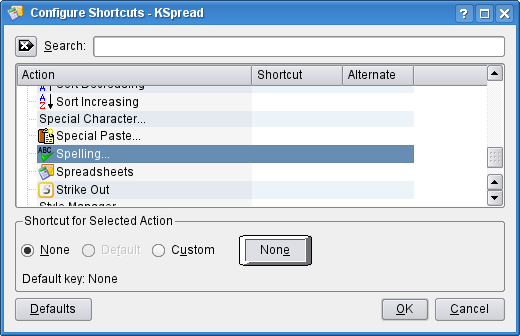
Gennemsøg dropned-feltet for at finde handlingen som du vil tilføje eller ændre genvejstast for, og vælg den ved at klikke på navnet. Ved at indtaste navnet på handlingen i søgelinjen for oven, kan du hurtigt finde den ønskede handling. Du vil så kunne ændre genvejen ved at vælge Ingen, Standard eller Egen eller ved at klikke på den store knap i området Genvej for valgt handling.
Så vises dialogen Indstil genveje.
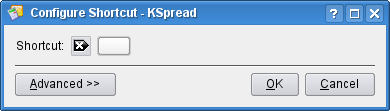
Nu kan du blot trykke på tastekombinationen som du vil skal virke som genvejstast, for eksempel Ctrl+Shift+S. Dialogen Indstil genvej lukkes af sig selv så snart genvejstasten er indstillet.
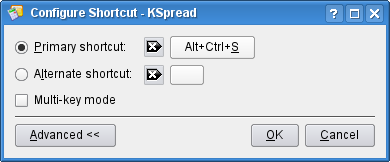
Du kan også klikke på knappen i dialogen Indstil genvej for at få flere alternativer. Der kan du indstille en primær og en alternativ genvejstast. Du kan til og med vælge flertastetilstand, som lader dig tilføje yderligere taster til genvejen.
At indstille genvejen med den simple dialog angiver den primære genvejstast.
Du kan tilføje dine egne menuer i KSpread, så menuen vises med en tastekombination, og en anden tast, eller tasterne Pil op og Pil ned og derefter Enter, vælger et punkt i den.
For at gøre dette tilføjes en Egen genvejstast for hver af handlingerne som du vil skal vises i menuen, og i feltet Multitast-tilstand i dialogen Definér genvejstast, trykkes på tastekombinationen som du vil skal vise den nye menu, og derefter, separat, trykkes på tasten som du vil skal vælge dette punkt i menuen.
| forrige | hjem | næste |
| Øvrige funktioner | op | Værktøjslinjer |